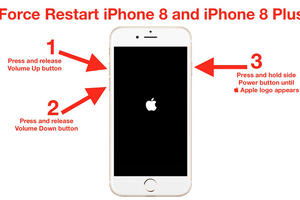微信5.2如何删除对话? 微信5.2删除记录方法
发布时间:2023-06-08 01:57:46
标签:微信5.2如何删除对话?,微信5.2删除记录方法
我们在聊天的对话栏里,选择我们要删除的对话,按住不动,在弹出的功能菜单中,选择删除该聊天,即可,如图。

1对于单个对话中的聊天记录选择性的删除,我们就需要打开该聊天页面,按住某一天记录不动,在弹出的功能菜单中选择更多,如图。

2然后勾选上你需要删除的聊天记录,然后点击下方的删除按钮,如图。

3弹出确认提示框,点击删除即可。

END
清空聊天记录
点击右上角菜单功能图标,下拉菜单,点击设置,如图。

进入之后,点击通用,如图。

在通用页面点击清空聊天记录,如图。

弹出确认提示,点击清空,如图。

猜你喜欢
- 苹果今年发布了三款新机,全新的iPhone 11系列虽然在性能和拍摄方面等都有了很大的提升,但信号方面似乎并没有多少改善,好多人也正因为担心
- 微信的聊天记录怎么永久删除呢?很多用户对此还不是很清楚,小编这里就给大家带来有关微信的聊天记录怎么永久删除的回答,希望能够对大家有所帮助。微
- iPhone 8是直?还是弯?各种传言都提到苹果将于今年秋天发布全新设计的 5.8 寸 iPhone,这款 iPhone 将配备无边框 OL
- iphone12app更新在哪里?iPhone12一经发布就遭到用户们的抢购,但是有些小伙伴是第一次使用iPhone,不太清楚iPhone的
- 即使苹果手机比其他品牌的手机要贵,但苹果手机因为性能好等的原因,还是有很多人愿意去买苹果手机。但是由于苹果手机的价格原因,所以一部分人回倒霉
- 限制访问Safari浏览器的操作方法:1.通过手机桌面的“设置”按钮进入,查找并点击“通用”选项。2.在“通用”的管理界面中,你会看到“访问
- 据知情人士透露,苹果打算在10月16日召开一次产品发布会,发布今年秋季的第二波新产品。预计这一波新产品将包括配备Touch ID指纹感应器的
- iPad越狱后很多工具需要安装,最基本的工具之一就是OpenSSH,下面教大家怎样通过Cydia来安装这个工具。步骤一首先你的iPad是越狱
- 今天凌晨,苹果发布了 iOS 12.5.1 正式版,版本号为 16H22,该更新适用于无法安装 iOS 14 更新的老款 iPhone 机型
- 微信是我们常用的手机支付应用,同时也是国民社交应用,在使用微信支付时经常会开通一些自动续费扣费的业务,忘记后会自动扣费续订,那我们怎么关闭微
- 微信中朋友圈是可以设置查看时间的,很久之前发布的朋友圈,不想删除但是又不想让好友看到, 就可以设置成为其中的半年可以见,很多用户想要知道微信
- 在使用苹果iPhone的时候,会遇到无法开机或手机死机卡住的状况,此时手机对屏幕和各种按键均不起任何响应,在这种万不得已的情况下,您只有强制
- 随着苹果发布会具体时间的确定,很多人从期盼什么样的新品到了自己如何才能抢购到首批 iPhone 的阶段,下面为大家总结了一些首发日抢购 iP
- 手机对我们来说很重要,它帮助我们解决了很多日常生活中很琐碎的事情,给我们减少了一些麻烦,我们在使用手机时需要装上电话卡,才可以使用卡里的流量
- 登陆微信,点击微信“钱包”选项。选择“京东精选”选项进入。在搜索栏搜索想要的商品。选择想要购买的东西,点击进入。选择好数量点击“立即购买”。
- 我们将钱存入微信理财通后,如果需要用到这笔钱时,我们应该怎么取出?取出金额是否有限制?一天能取多少次?是直接到账还是要稍等几天?最快速知道理
- 就在网友们哭喊着升级ios8内存不够怎么办事,有网友发现可以使用云端储存在协助节省空间,腾讯微云帮你轻松解决升级ios8空间不够问题,一起来
- 又是一年九月,仍记得去年 iPhone X 发布时大家持币待购的情景。虽然今年的新设备只是 iPhone X 的升级机型,但是根据往年的经验
- 小米手机怎么开空调?小米手机能不能开空调?现在的夏天基本上也离不开空调了,但是有时候找不到空调遥控器,或者遥控器坏了怎么办,这时候我们的小米
- 部分用户在iPhone6进水后屏幕出现了条纹,那么出现这个问题该怎么办呢?小编下面就给大家介绍一下解决方法。首先